0. 安装后的效果
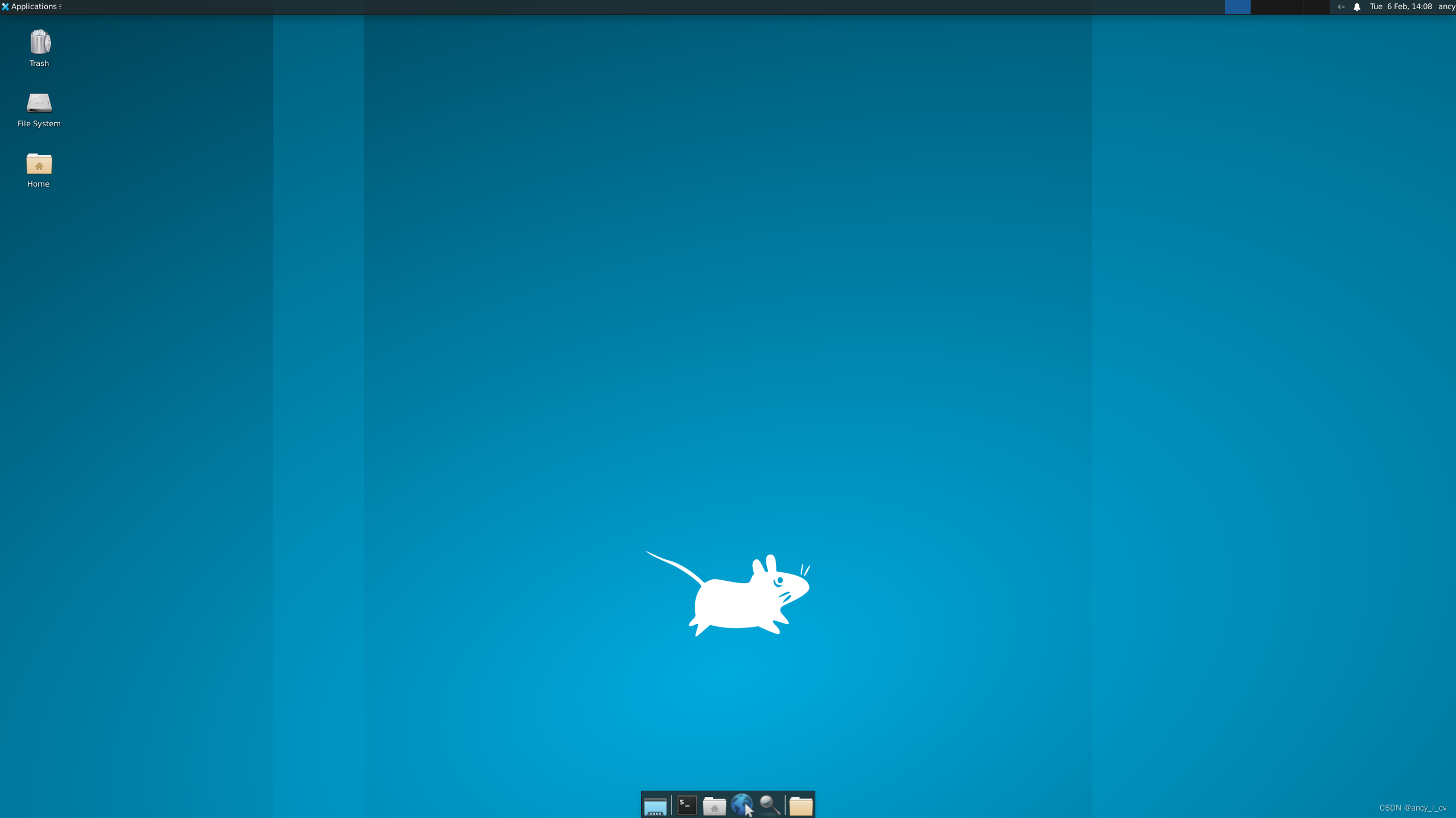
1. wsl中打开terminal并安装库
sudo apt-get purge xrdp
sudo apt install -y xrdp
sudo apt install -y xfce4
sudo apt install -y xfce4-goodies
2.优化显示
sudo sed -i 's/max_bpp=32/#max_bpp=32\nmax_bpp=128/g' /etc/xrdp/xrdp.ini
sudo sed -i 's/xserverbpp=24/#xserverbpp=24\nxserverbpp=128/g' /etc/xrdp/xrdp.ini
echo xfce4-session > ~/.xsession
3.设置自启动
sudo vim /etc/xrdp/startwm.sh
# 把文件的最后几行改成这样:
# test -x /etc/X11/Xsession && exec /etc/X11/Xsession # exec /bin/sh /etc/X11/Xsession # xfce startxfce4
4. 启动XDRP
vim ~/.bashrc
sudo /etc/init.d/xrdp start #加入
source ~/.bashrc
5. 修改xrdp默认端口
由于xrdp安装好后默认配置使用的是和Windows远程桌面相同的3389 端口,为了防止和Windows系统远程桌面冲突,建议修改成其他的端口
$ sudo vim /etc/xrdp/xrdp.ini
# 修改下面这一行,将默认的3389改成其他端口即可
port=33906.远程访问
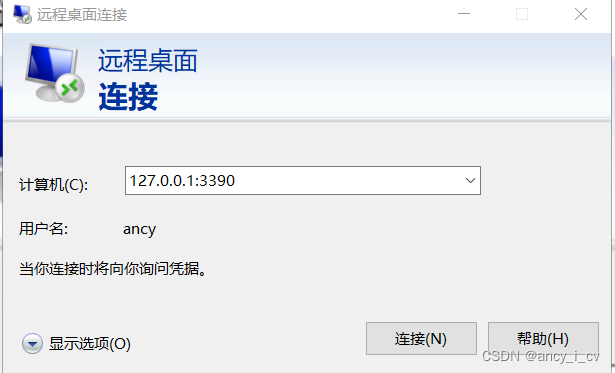






















 3225
3225











 被折叠的 条评论
为什么被折叠?
被折叠的 条评论
为什么被折叠?








